Développer un site Web de conseil aux entreprises en 2022 : guide étape par étape [gratuit et sans codage]
Publié: 2021-10-13Votre cabinet de conseil a-t-il un site Web ?
Si la réponse est non, vous devriez savoir que quatre clients potentiels sur cinq d'une société de conseil consultent les sites Web en ligne avant de décider de travailler avec cette société.
Oui, avoir des comptes sur les réseaux sociaux ne suffit pas pour attirer plus de clients potentiels, vous avez besoin d'un site Web en ligne.
Si vous n'avez pas de site Web parce que vous ne pouvez tout simplement pas vous permettre d'embaucher un développeur Web et de le payer beaucoup d'argent, alors j'ai des nouvelles pour vous.
Et si je vous disais que vous pouvez vous-même créer un site Web gratuitement sans embaucher un développeur Web ou un concepteur Web coûteux ?
Maintenant, vous devez penser "Eh bien, je ne sais pas coder."
Eh bien, la cerise sur le gâteau, c'est que vous n'avez pas besoin de coder. Vous avez juste besoin de continuer à lire ce blog.
Dans ce blog, vous apprendrez comment développer gratuitement un site Web de conseil aux entreprises sans codage dans un didacticiel étape par étape.
Vous allez construire un site Web complet en utilisant ce blog et pas seulement une page de destination.
Pourquoi vos entreprises de conseil doivent avoir un site Web ?
Vous vous demandez pourquoi un cabinet de conseil devrait avoir un site web ?
Eh bien, la réponse réside dans le fait que vous lisez ce blog. Tout comme vous, la plupart des gens recherchent aujourd'hui en ligne des réponses à tous les pourquoi et comment.
Selon une statistique, 97 % des gens en apprennent davantage sur une entreprise locale en utilisant Internet ?
Oui. En fait, 80 % des consommateurs font plus confiance à une marque qui a un site Web qu'à ceux qui n'en ont pas.
Avoir un site Web professionnel ajoute de la crédibilité à votre marque et gagne la confiance des gens dans votre entreprise. En outre, un site Web est disponible à tout moment pour répondre aux questions des gens sur votre activité de conseil, même le week-end et en dehors des heures de bureau.
Voyons tous les avantages d'ajouter un site Web en ligne à vos stratégies marketing :
- Disponibilité 24 × 7 pour que les utilisateurs connaissent votre marque
- Une présence en ligne plus forte qui attirera plus de clients potentiels.
- Battez vos concurrents dans la course au marketing numérique
- Gagnez la confiance des utilisateurs dans votre marque
- Le site Web vous aidera à vous classer en haut de la page de résultats du moteur de recherche (SERP)
- Collectez des données pour recibler les visiteurs de votre site Web
- Développez votre entreprise plus rapidement que jamais
Le marketing numérique est la forme de marketing la plus efficace à l'heure actuelle et si vous souhaitez pérenniser votre activité et croître à long terme, vous devez disposer d'un site Web en ligne de votre cabinet de conseil.
Pourquoi choisir WordPress pour développer un site Web de conseil aux entreprises ?
Maintenant que vous êtes convaincu et que vous cherchez à créer un site Web pour promouvoir votre entreprise, il est temps de choisir une plateforme pour créer votre site.
Je vous suggère de choisir la plateforme WordPress. Apprenons ce qu'est WordPress et pourquoi vous devriez choisir brièvement cette merveilleuse plateforme ?
WordPress est un logiciel open source que vous pouvez utiliser pour créer un beau site Web – WordPress.org
En 2021, WordPress alimente plus de 42 % d'Internet. Cette statistique montre à quel point cette plateforme est populaire.
Et cela n'est pas arrivé par hasard, WordPress a trop d'avantages, en particulier pour les personnes qui ne savent pas coder ou écrire des programmes.
Jetons un coup d'œil à certaines des fonctionnalités de WordPress :
- Conceptions personnalisables
- Sites Web entièrement réactifs
- Site haute performance
- Vous pouvez facilement gérer en déplacement
- Compatible SEO (optimisation pour les moteurs de recherche)
- Gestion des médias puissante et facile
- Facile et accessible
- offre une haute sécurité
Et vous obtenez tout cela gratuitement et sans avoir à savoir coder.
Donc, si vous cherchez à créer un site Web d' aspect professionnel et convivial pour le référencement avec un minimum d'effort, vous devriez opter pour WordPress.
Ce dont vous avez besoin pour développer un site Web de conseil aux entreprises à partir de zéro
Maintenant que vous avez décidé de créer votre site Web de conseil aux entreprises avec WordPress, voyons ce dont vous avez besoin pour commencer :
1. Hébergement Web et domaine
Avant de vous lancer dans les travaux de développement de votre site internet, vous devez vous procurer :
- Un nom de domaine
- Hébergement de sites Web
Je vous recommanderais d'obtenir un nom de domaine payant approprié pour votre site Web qui représente la marque de votre entreprise de conseil plutôt qu'un nom de domaine gratuit. Un bon nom de domaine rendra votre site Web authentique et professionnel.
Aussi. obtenez l'hébergement d'une entreprise réputée et digne de confiance. Un bon hébergement garantira que la vitesse de votre site Web ne diminue jamais. Sinon, vous pouvez perdre des clients potentiels en raison de la lenteur de la vitesse.
Si vous avez besoin d'aide pour trouver le bon service d'hébergement pour votre site Web WordPress, consultez notre blog sur les meilleurs fournisseurs d'hébergement pour WordPress.
2. WordPress et autres plugins
Bien sûr, vous avez besoin de WordPress ! En plus de WordPress, vous avez besoin de 3 autres plugins et nous allons utiliser la version gratuite de ceux-ci.
Voici la liste de tous les logiciels/plugins dont vous avez besoin :
- WordPress (Gratuit)
- Élémentaire (Gratuit)
- Kit d'éléments (gratuit)
- MetForm (Gratuit)
Elementor est le premier constructeur de pages WordPress gratuit. C'est un constructeur visuel avec la technologie glisser-déposer.
ElementsKit est le meilleur module complémentaire Elementor pour WordPress. Cet addon tout-en-un pour Elementor est livré avec plus de 85 widgets et extensions, y compris Header Footer Builder, Mega Menu Builder ainsi que plus de 500 blocs prêts et plus de 35 pages prêtes et plus de 22 modèles prêts.
MetForm est un générateur de formulaires convivial par glisser-déposer pour Elementor. Ce plugin WordPress a plus de 40 entrées, un widget de formulaire de contact en plusieurs étapes, plus de 30 modèles de formulaire de contact prédéfinis, des intégrations de newsletter, une notification par e-mail et bien d'autres options.

Comment créer facilement un site Web de conseil aux entreprises avec WordPress
Dans ce tutoriel, vous allez utiliser le Business Template ElementsKit pour créer un site web complet en 5 étapes. Passons maintenant au processus principal.
Étape 1 : Installez WordPress et tous les plugins WordPress requis
Tous les hébergements WordPress offrent une installation facile de WordPress. Alors, suivez les instructions fournies par votre hébergeur.
Après l'installation de WordPress, vous obtiendrez un nom d'utilisateur et un mot de passe. Pour vous connecter à votre tableau de bord WordPress, accédez à votredomaine/wp-login.php et utilisez le nom d'utilisateur et le mot de passe créés lors de l'installation de WordPress.
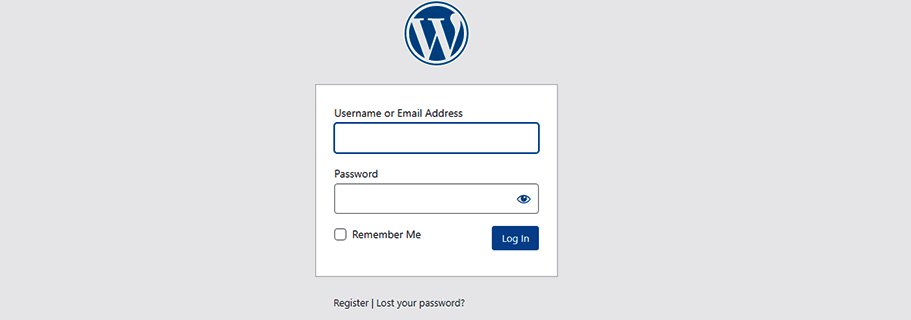
Maintenant que vous avez accès à votre tableau de bord WordPress, il est temps d'installer les plugins WordPress dont vous avez besoin. Pour installer, connectez-vous à votre tableau de bord et
- Allez dans Plugins> Ajouter un nouveau
- Rechercher Elementor / ElementsKit / MetForm (un à la fois)
- Cliquez sur Installer maintenant
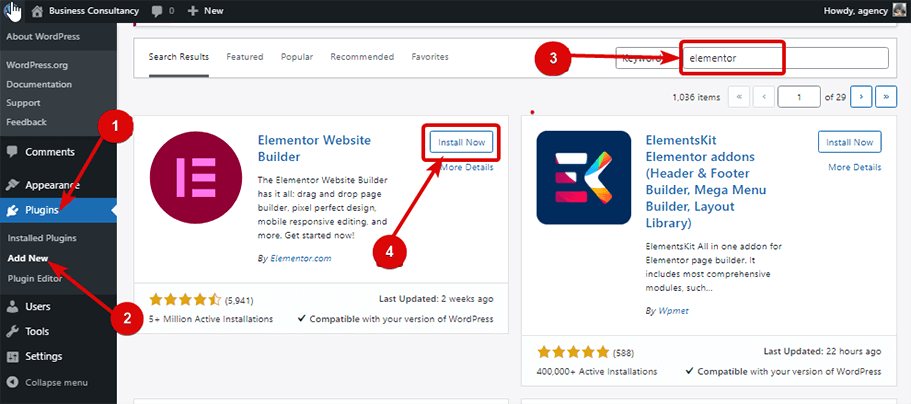
- Après l'installation, cliquez sur le bouton Activer pour activer.
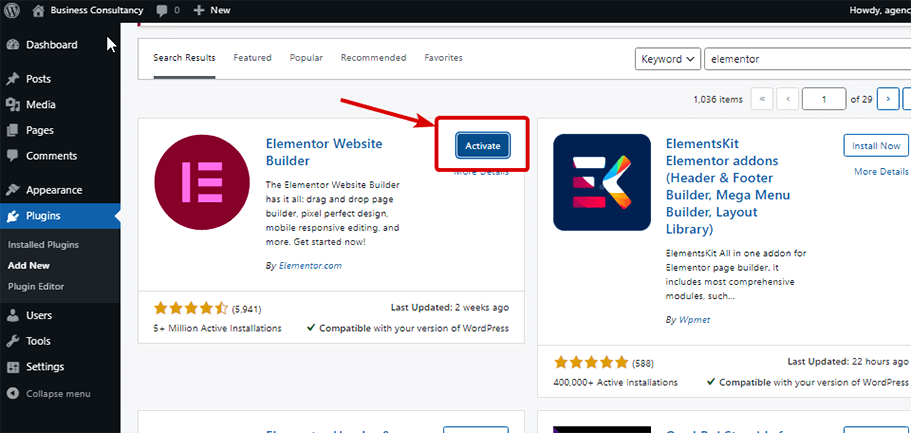
Suivez les étapes ci-dessus pour installer tous les plugins WordPress requis.
Conseils : ElementsKit et MetForm sont des plugins basés sur Elementor, vous devez donc d' abord installer Elmentor , puis les deux autres.
Étape 2 : Créer des pages de site Web à l'aide du modèle de consultation commerciale ElementsKit
Tout d'abord, construisons les pages nécessaires. Le modèle d'entreprise EmenentsKit a un total de 6 modèles 1 page de destination, 2 pages à propos de nous, 2 pages de services et 1 page de détails du service.
Pour créer une page de destination d'aspect professionnel à l' aide du modèle de site Web de conseil d'Element, suivez les étapes ci-dessous :
- Accédez à Tableau de bord > Page > Ajouter un nouveau
- Ajouter un titre
- Sélectionnez Elementor pleine largeur comme modèle
- Cliquez sur Publier
- Cliquez sur Modifier avec Elementor
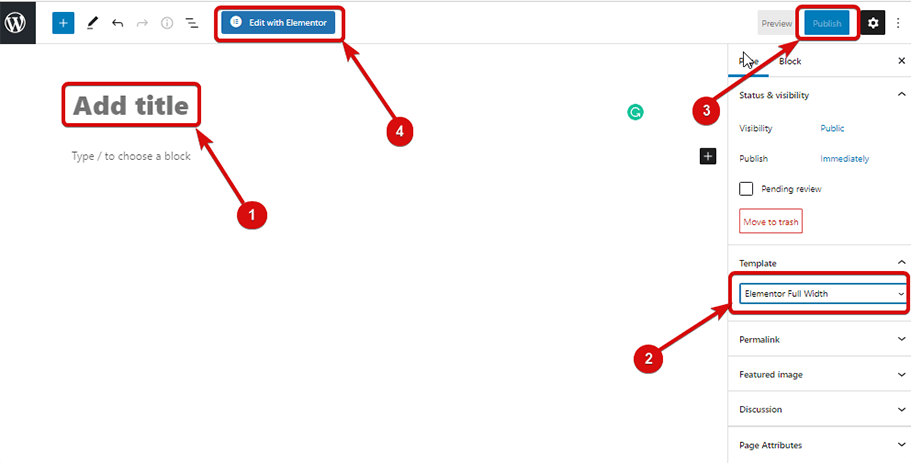
- Une fois la fenêtre Elementor Builder ouverte, cliquez sur le bouton ElementsKit (EK)
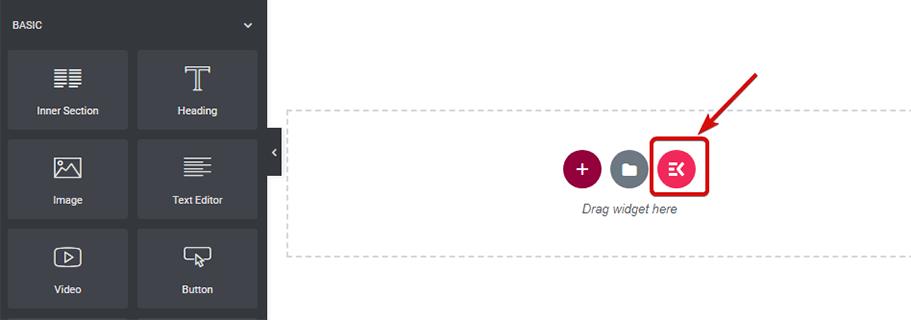
- Allez dans l'onglet Modèles
- Recherchez Business Template et cliquez dessus
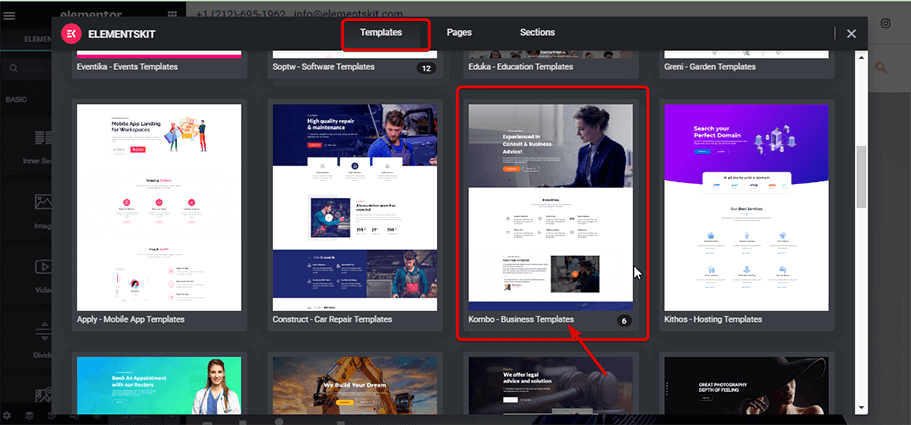
- Trouvez maintenant l'option de page d'accueil et insérez
- Cliquez sur Mettre à jour pour enregistrer
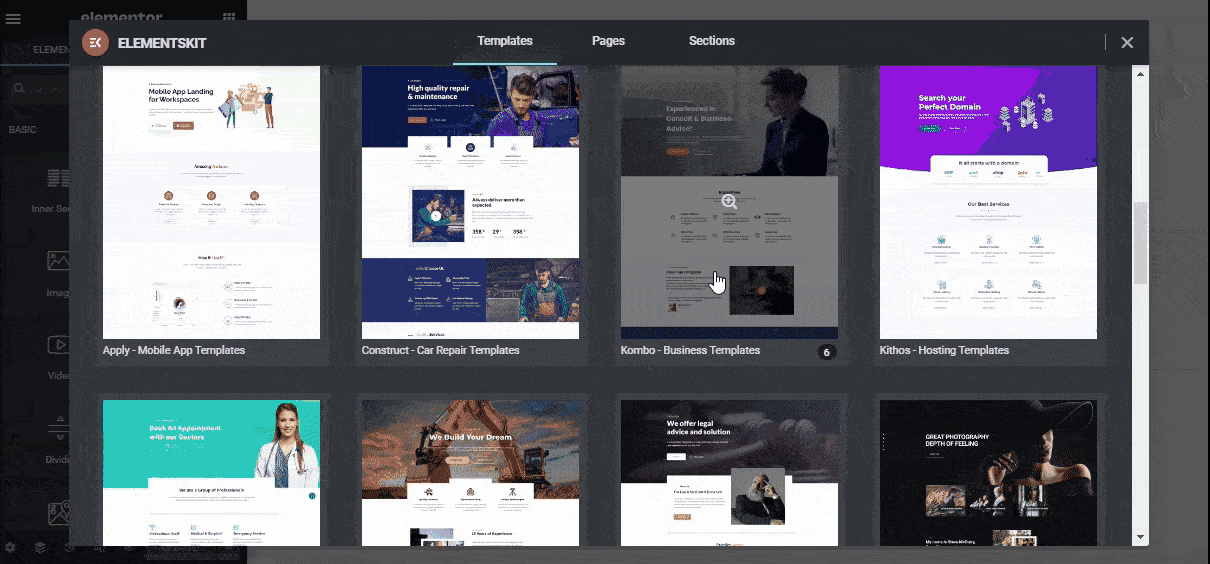
Maintenant, si vous cliquez sur l' aperçu pour voir la page de destination finale.

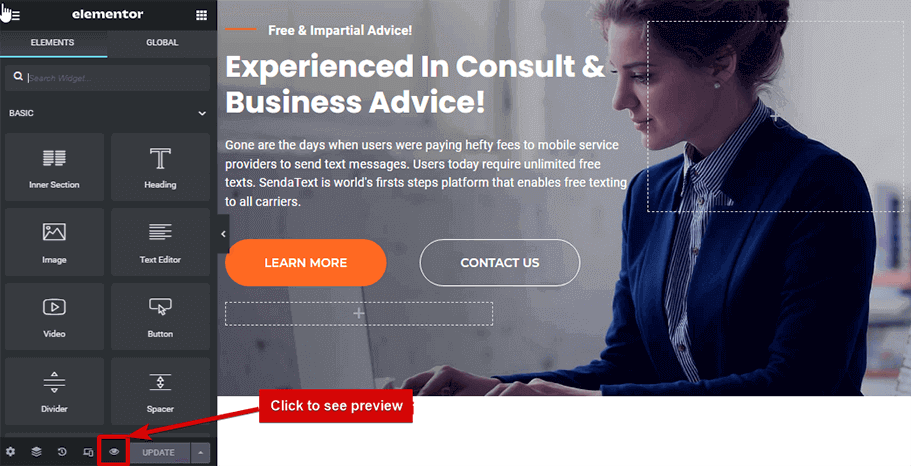
Vous pouvez créer le reste des pages en suivant les mêmes étapes que la page de destination. Puisqu'il y a deux pages sur nous et sur les services, choisissez celle que vous préférez.
Étape 3 : Personnalisez les pages de modèles de site Web ElementsKit Business Consulting
Vous pouvez personnaliser le contenu de toutes les sections de chaque modèle pour que le modèle apparaisse comme votre propre site Web qui représente votre entreprise de conseil.
Pour personnaliser le contenu, depuis le tableau de bord
- Allez dans Pages > Toutes les pages
- Déplacez le curseur sur la page que vous souhaitez modifier
- Cliquez sur Modifier avec Elementor
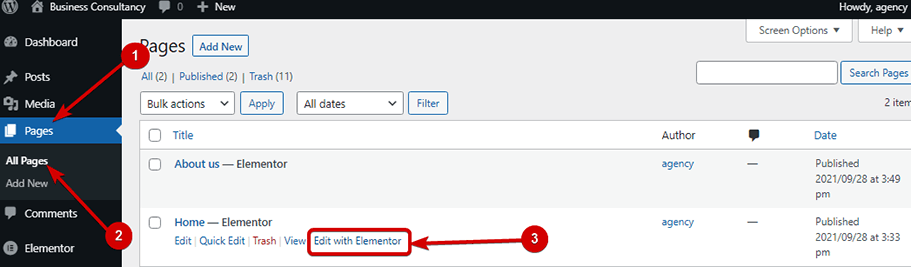
- Cliquez sur Modifier avec Elementor
- Cliquez sur l'icône d'édition de la section que vous souhaitez modifier
- Personnaliser le contenu Sur l' onglet Contenu
- Cliquez sur Mettre à jour pour enregistrer les modifications
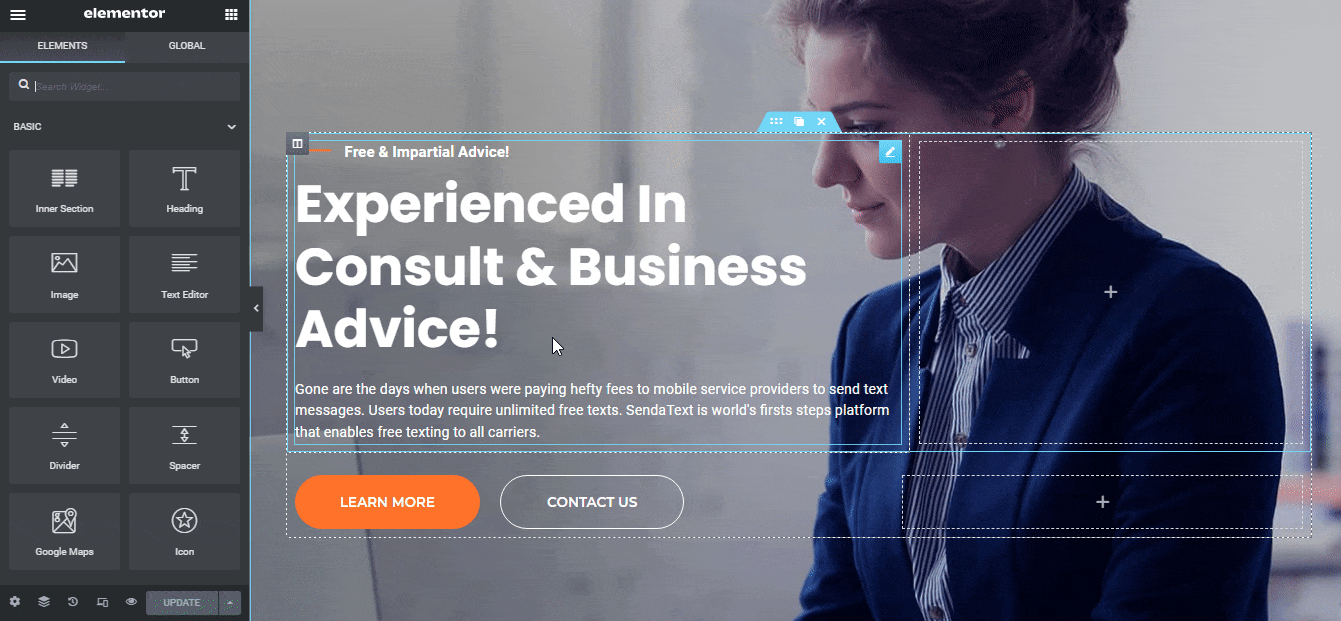
Remarque : Vous pouvez également vérifier la réactivité de chaque page. Pour vérifier, activez le mode réactif et choisissez l'appareil.
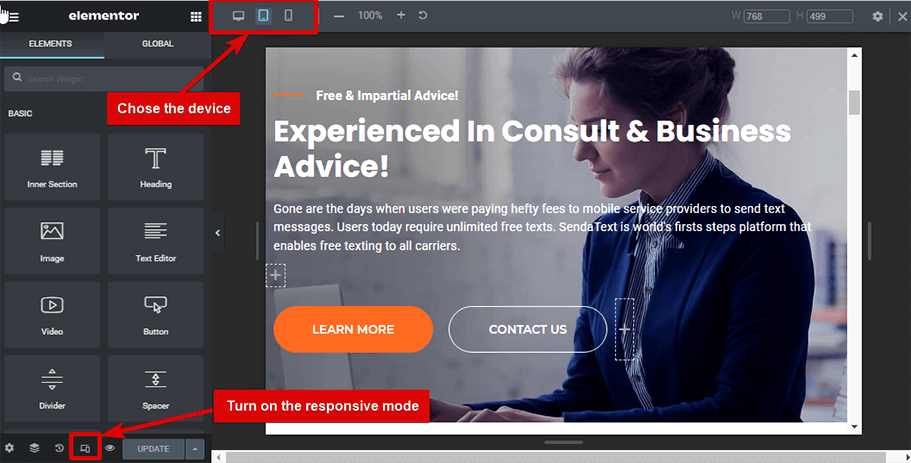
Étape 4 : Ajoutez un formulaire dans la section Rendez-vous à l'aide de MetForm
Si vous vous demandez pourquoi je vous ai demandé d'installer MetForm, voici la réponse. Une fois que vous avez un site Web, vous devez donner à vos clients la possibilité de vous contacter et un formulaire de contact est vraiment la meilleure option.
MetForm est livré avec des formulaires de contact prêts à l'emploi. Mais si vous avez besoin d'un formulaire personnalisé, vous pouvez facilement créer et personnaliser votre formulaire de contact. Vous pouvez également vous aider de la vidéo ci-dessous pour créer un formulaire de contact à partir de zéro en utilisant MetForm.
Pour ajouter le formulaire que vous avez créé :
- Allez dans la section Prendre rendez-vous
- Rechercher le widget MetForm
- Faites glisser et déposez le widget
- Dans Sélectionner un formulaire, sélectionnez le formulaire que vous avez créé
- Cliquez sur Modifier le formulaire
- Apportez des modifications si vous le souhaitez
- Cliquez sur Mettre à jour et fermer
- Enfin, cliquez sur le bouton Mettre à jour pour enregistrer toutes les modifications.
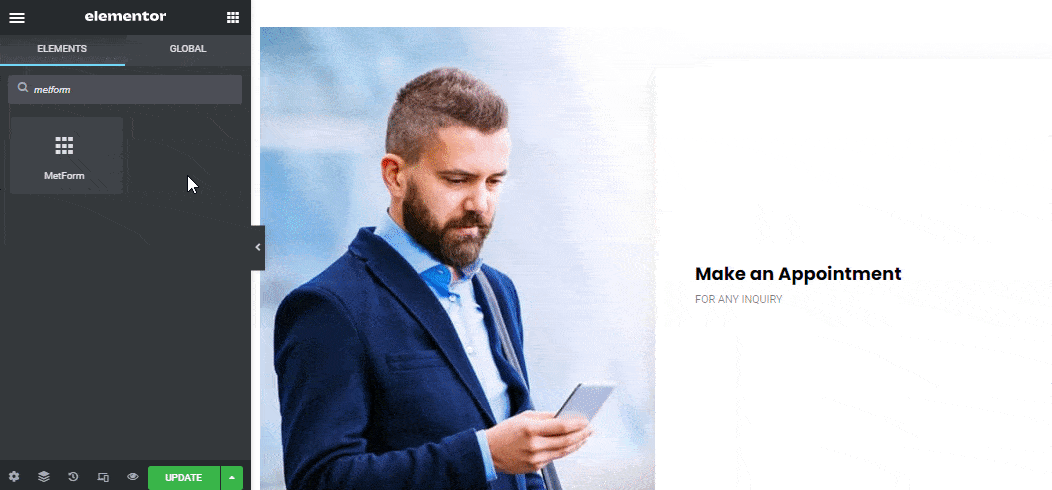
Étape 5 : Créer un en-tête à l'aide de la section d'en-tête prédéfinie par ElementsKit
Pas seulement un modèle professionnel, avec ElementsKit, vous avez également accès à un magnifique en-tête prédéfini.
Pour utiliser l'en-tête prédéfini, depuis le tableau de bord :
- Aller à ElementsKit> En-tête pied de page
- Cliquez sur Ajouter nouveau

- Choisissez le type comme en-tête
- Conditions en tant que site entier
- Activez l'option Activer/Désactiver
- Cliquez sur Enregistrer les modifications .
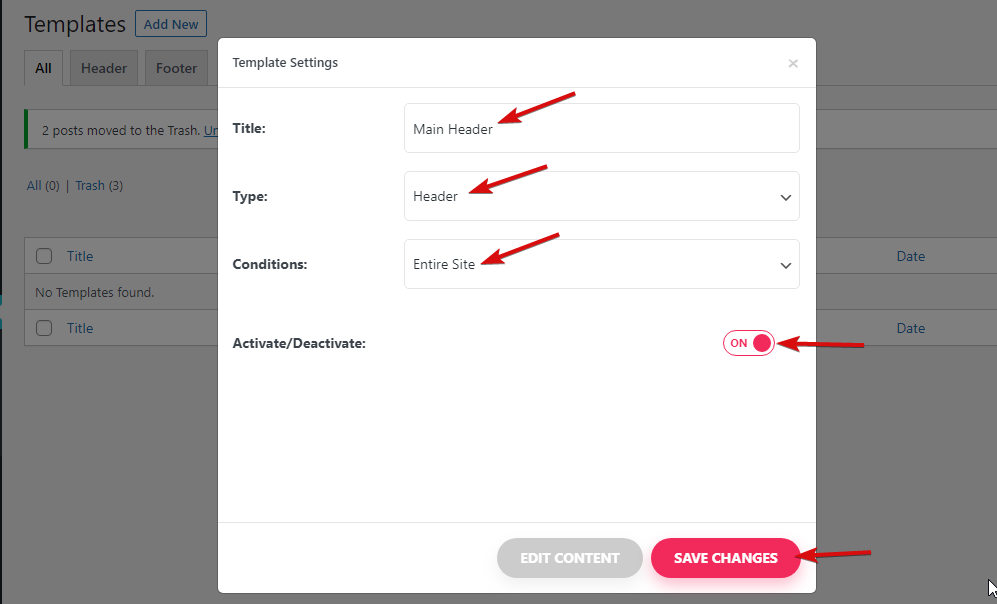
- Cliquez maintenant sur Modifier dans le menu que vous avez créé
- Cliquez sur Modifier le contenu
- Cliquez sur le bouton EK
- Accédez à l' onglet Rubriques
- Choisissez et insérez le design d'en-tête que vous aimez
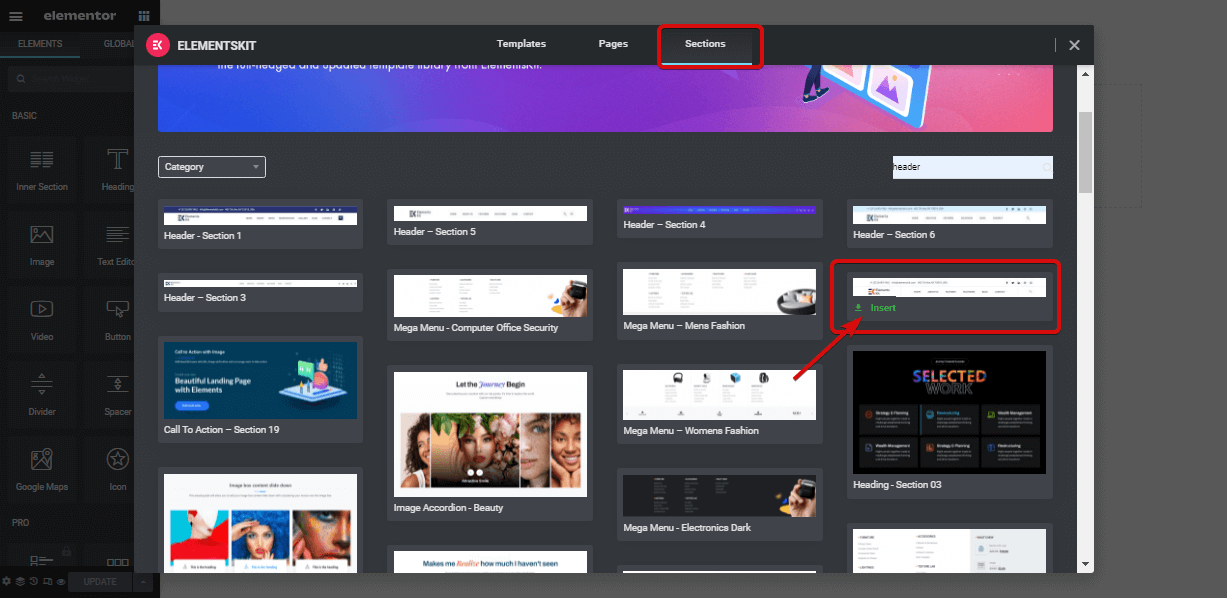
- Personnalisez le contenu
- Cliquez sur mettre à jour pour enregistrer
Vous pouvez également découvrir plus en détail l' ensemble du processus de création d'un en-tête à l'aide d'ElementsKit dans la vidéo ci-dessous .
Utilisez un logo personnalisé de votre cabinet de conseil aux entreprises dans l'en-tête. Le logo ajoute de la crédibilité à votre marque et fait bonne impression sur vos clients potentiels.
Remarque : Vous pouvez accéder à la section Premade Footer sur le Version Pro d'ElementsKit.
Si vous avez suivi toutes les étapes ci-dessus, vous devriez obtenir un site Web comme l'aperçu ci-dessous.
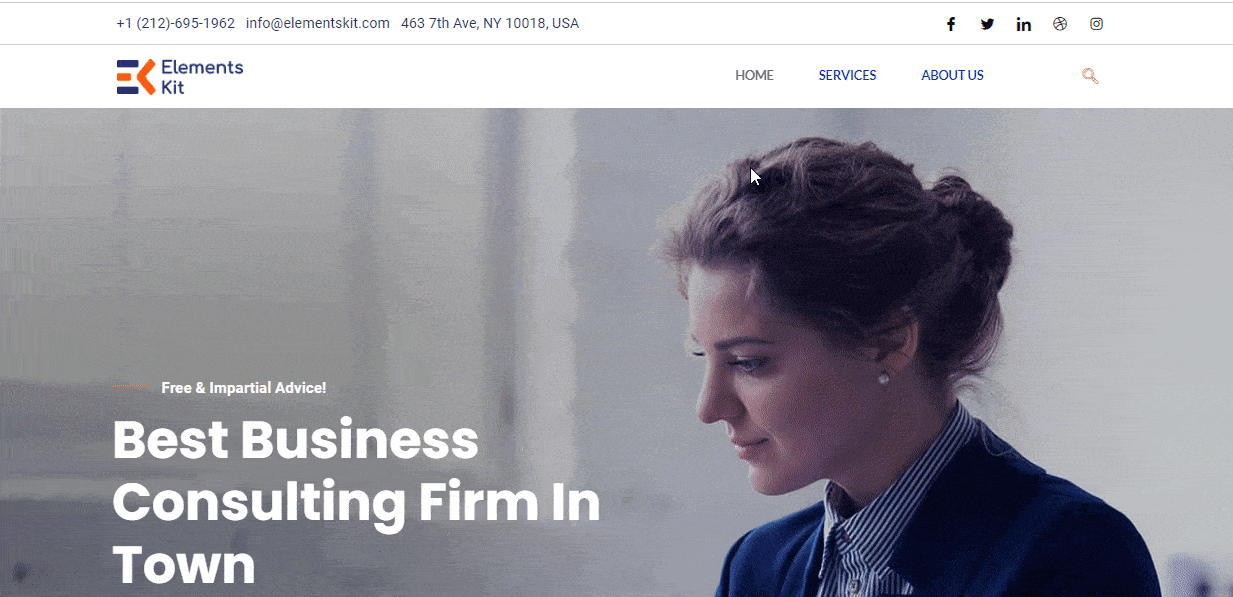
Saviez-vous que Modal Popups est un moyen efficace de collecter des leads ? Vérifiez comment vous pouvez ajouter une fenêtre contextuelle modale dans WordPress en seulement 3 étapes à l'aide d'ElementsKit ?
Vous pouvez également consulter notre blog sur
Comment créer un site Web d'une seule page avec une navigation sur une page dans WordPress.
Derniers mots
Toutes nos félicitations! Vous venez de créer votre propre site de conseil aux entreprises et êtes prêt à attirer plus de clients potentiels.
Le modèle ElementsKit facilite le développement d'un site Web de conseil aux entreprises qui a un aspect professionnel. Cependant, je viens de couvrir quelques façons d'utiliser les fonctionnalités d'ElementsKit sur votre site Web. Il existe de nombreuses autres façons d'utiliser cet incroyable addon pour améliorer votre site Web.
Alors continuez à expérimenter et si vous avez des difficultés avec une étape ou si vous avez des questions, n'hésitez pas à laisser un commentaire, je vous répondrai dès que possible.
Et saviez-vous que vous bénéficiez de 20 % de réduction sur tous les produits WPmet si vous rejoignez notre communauté Facebook ? Ne manquez pas!

